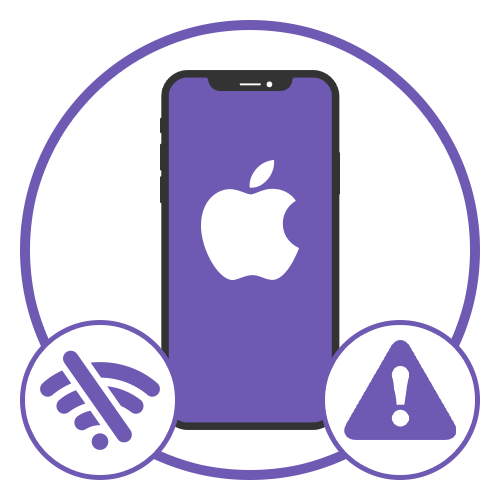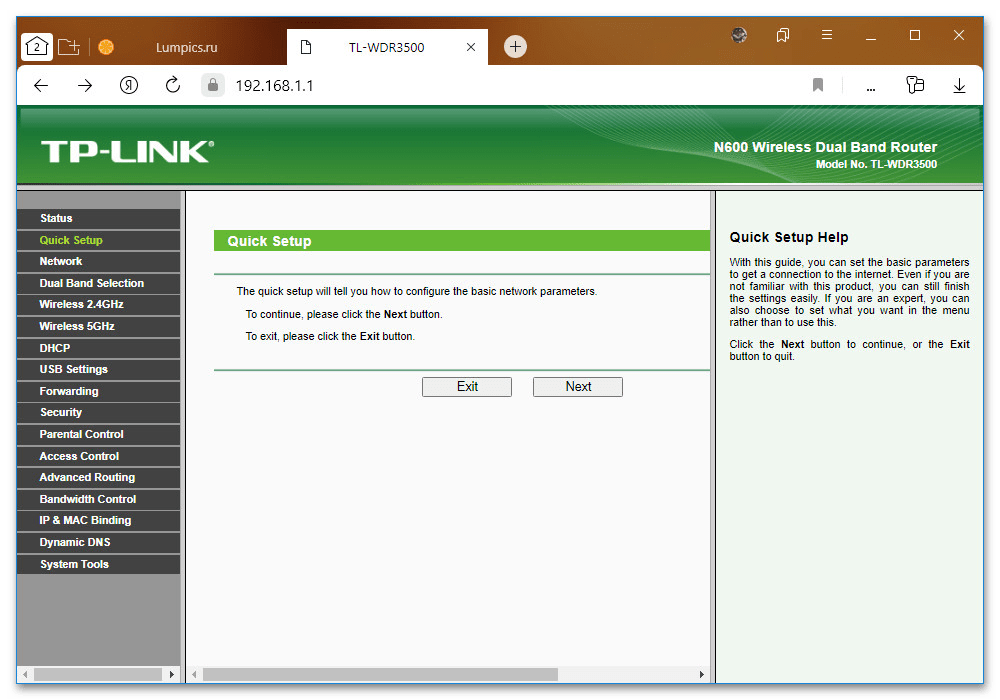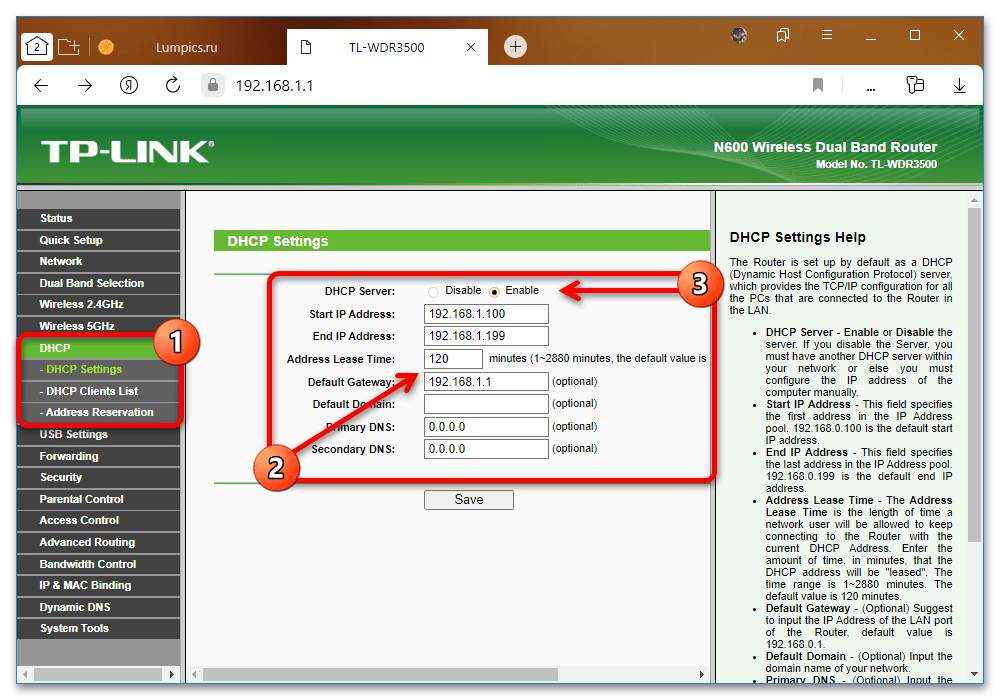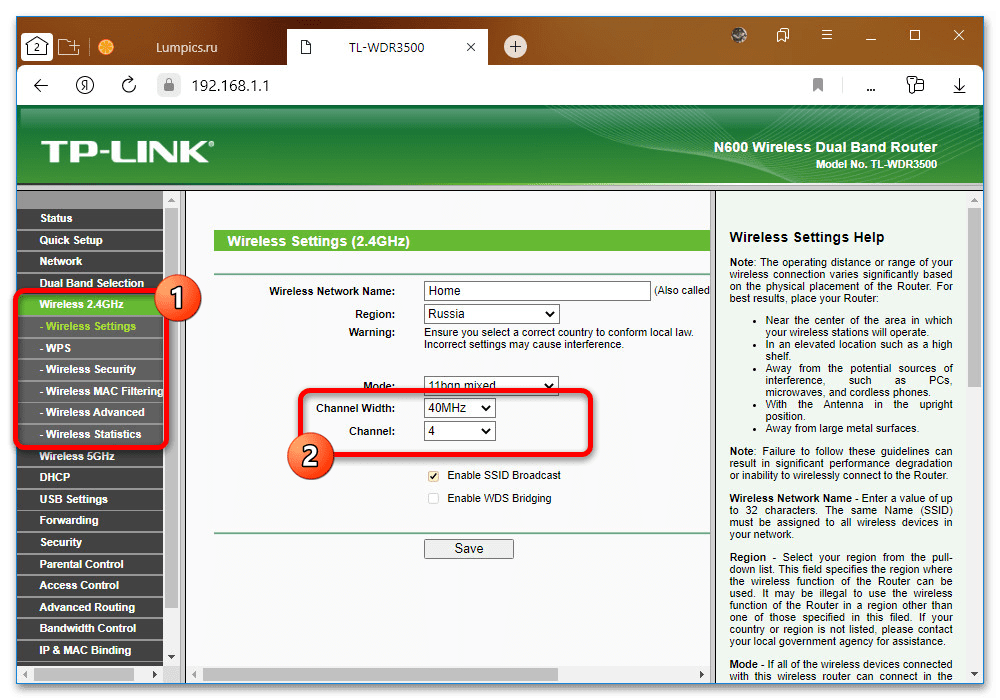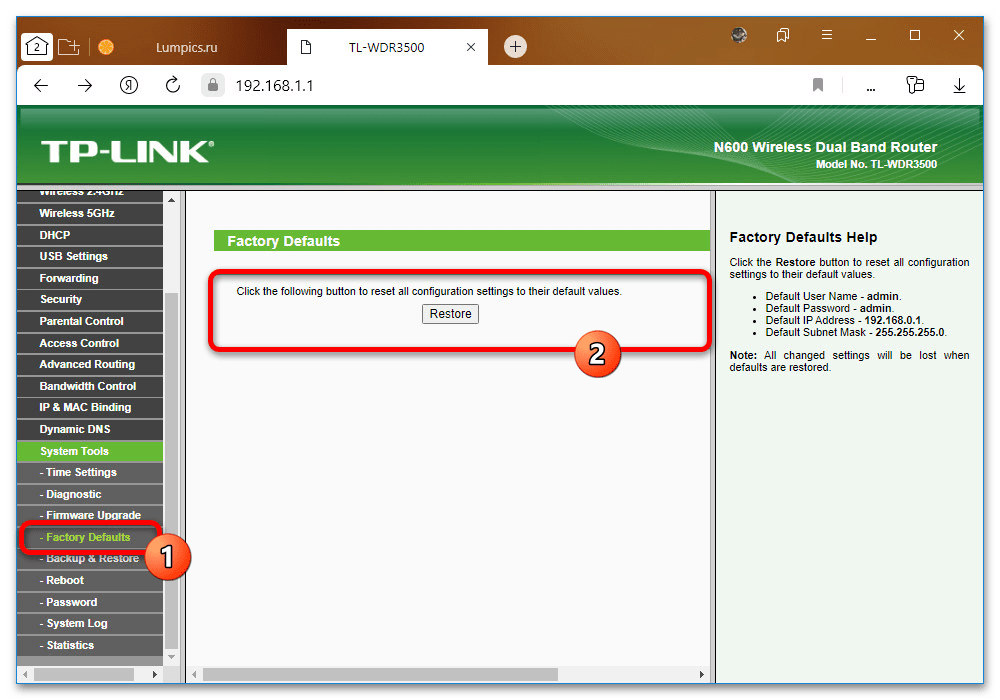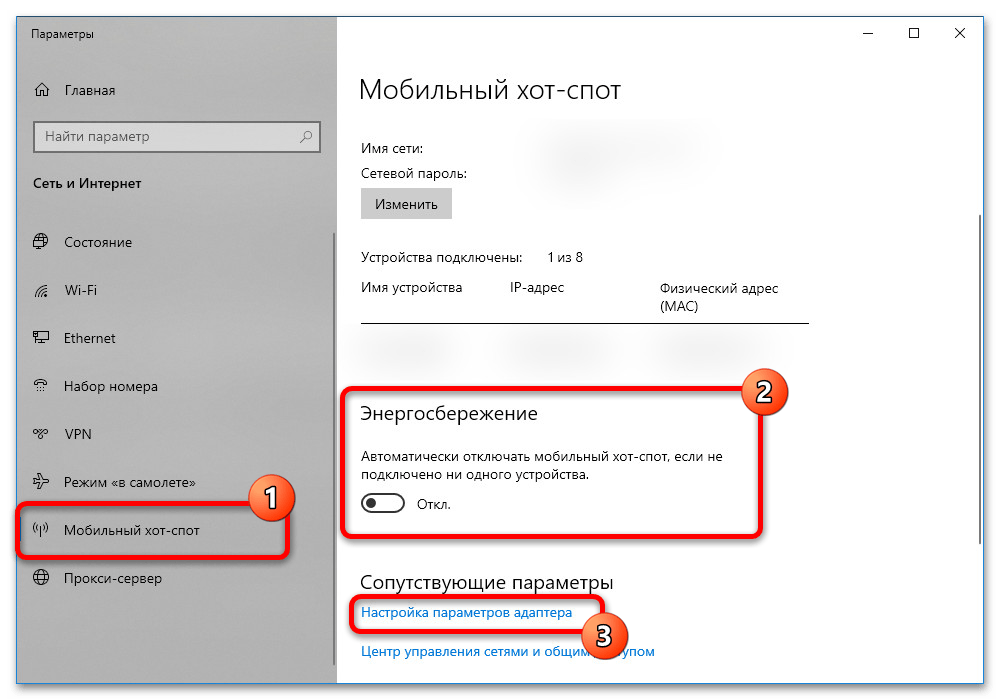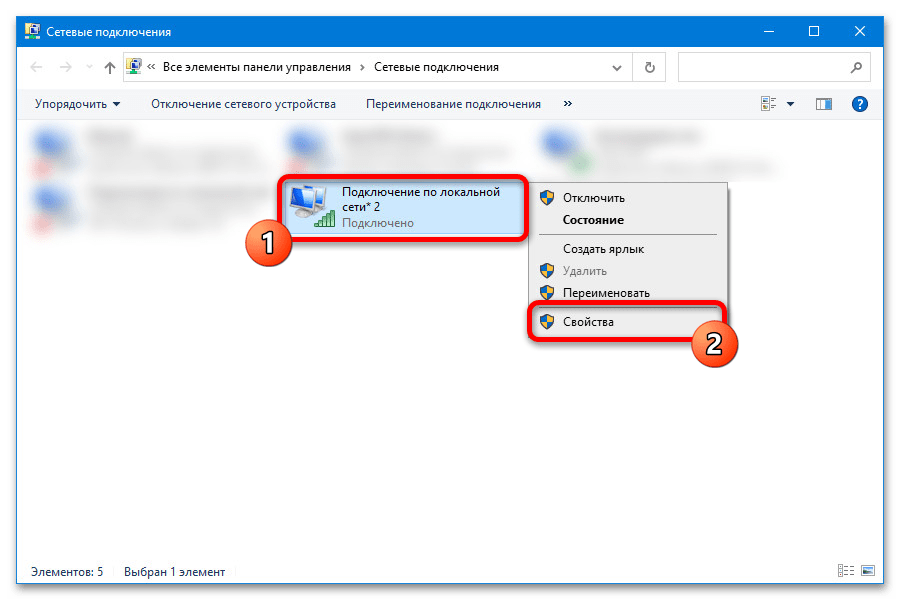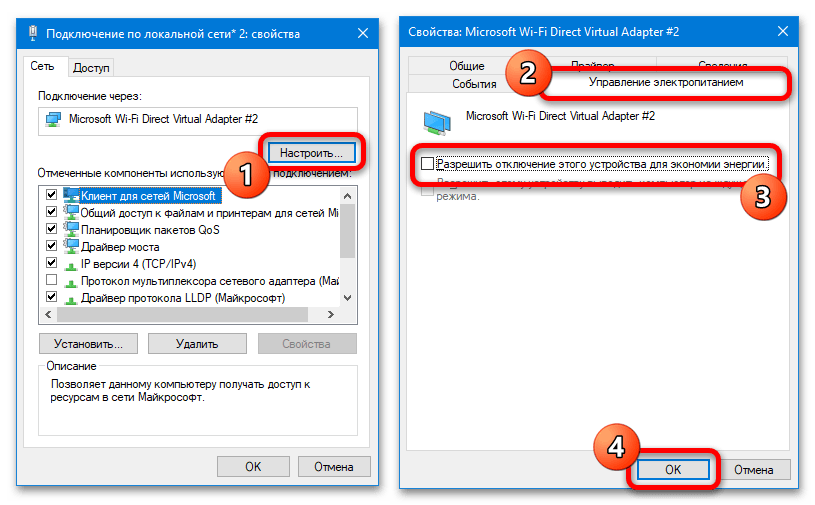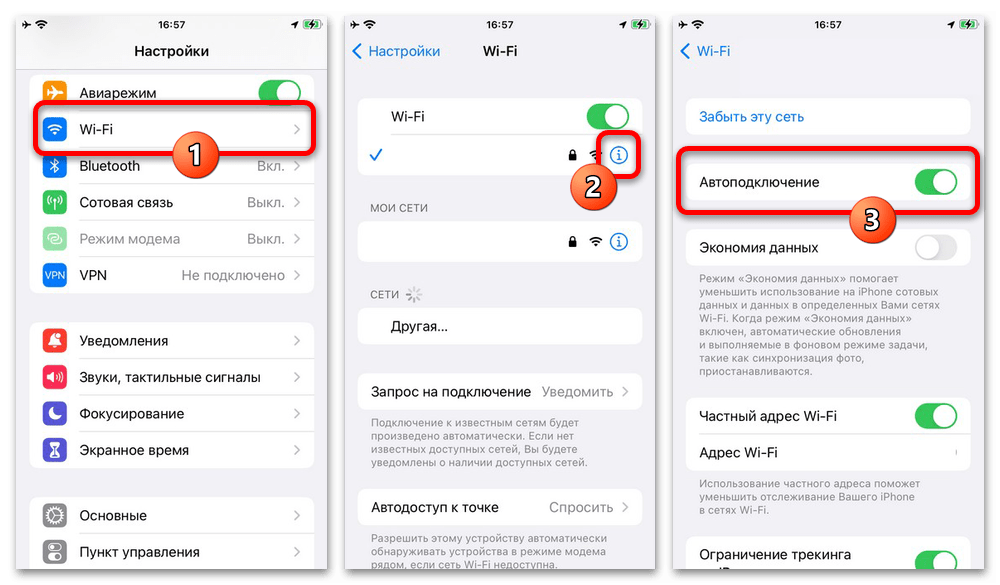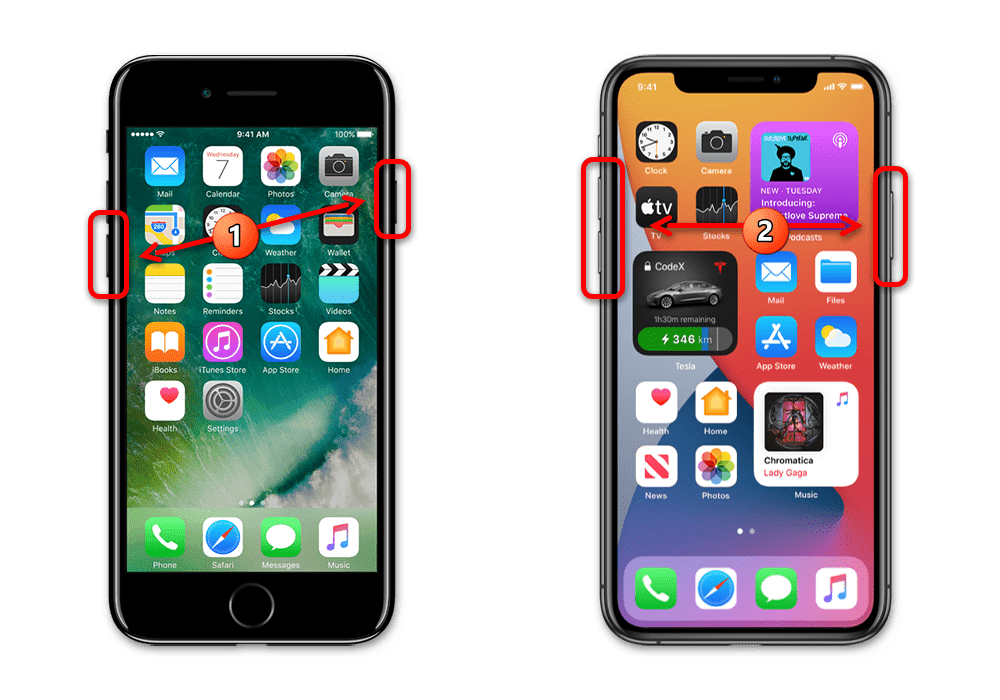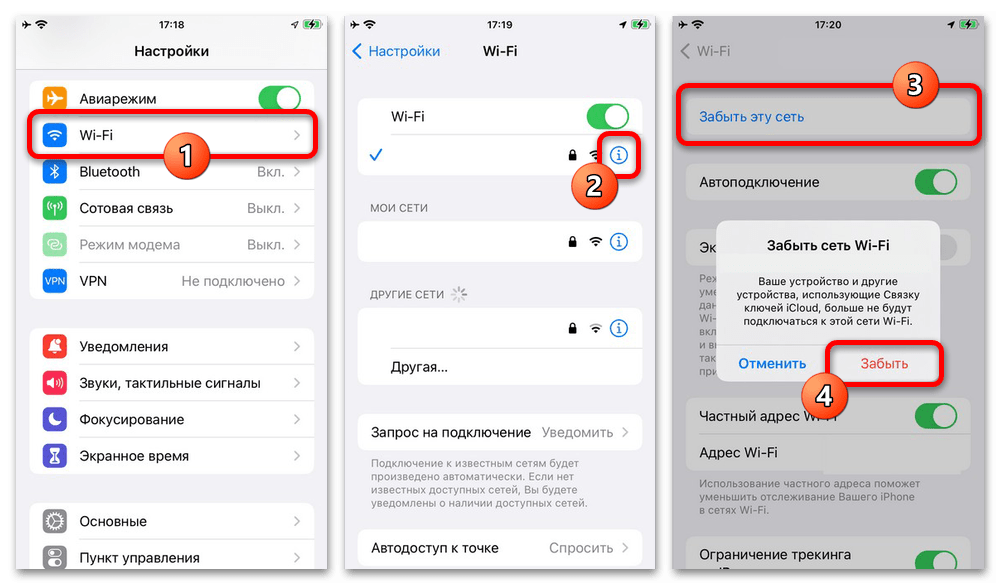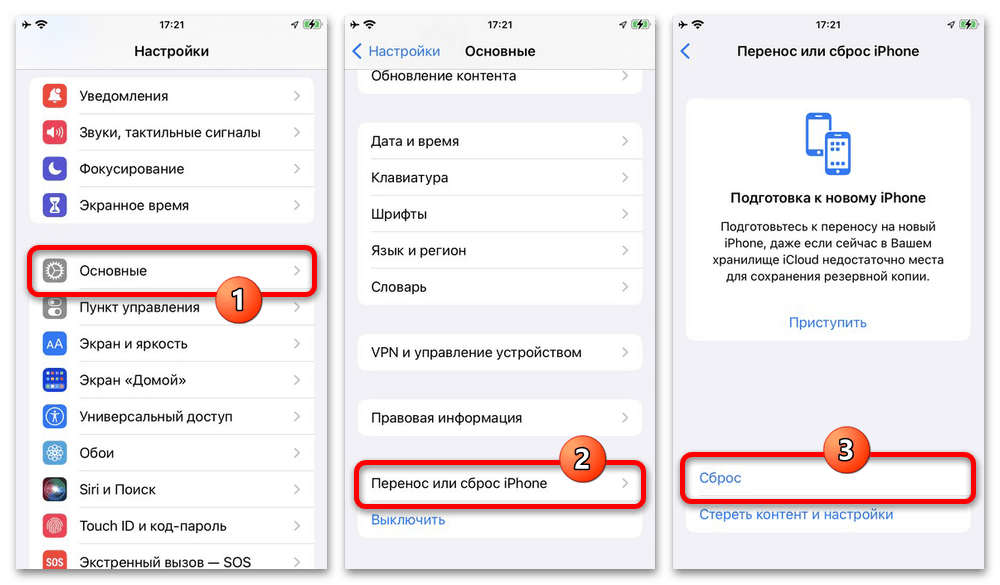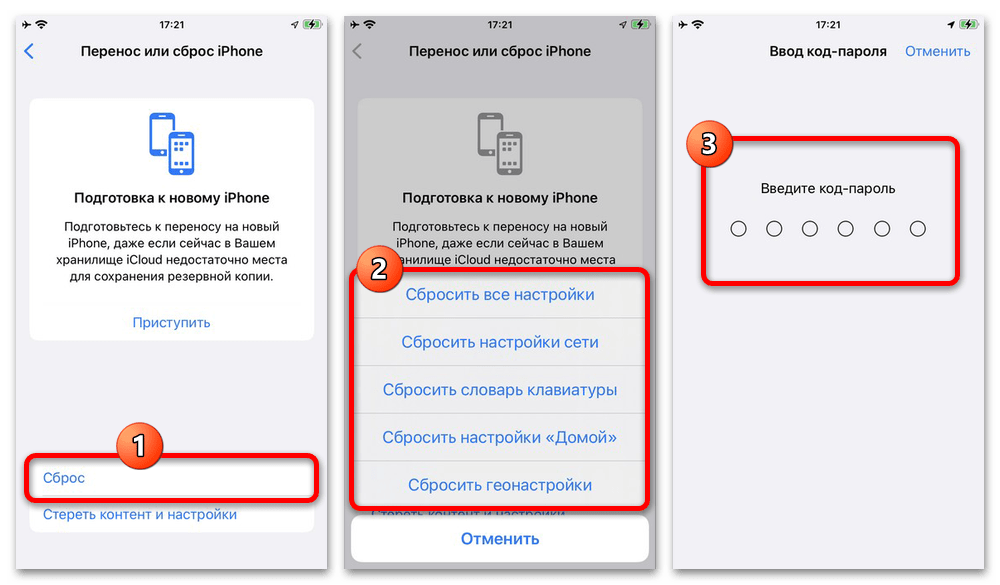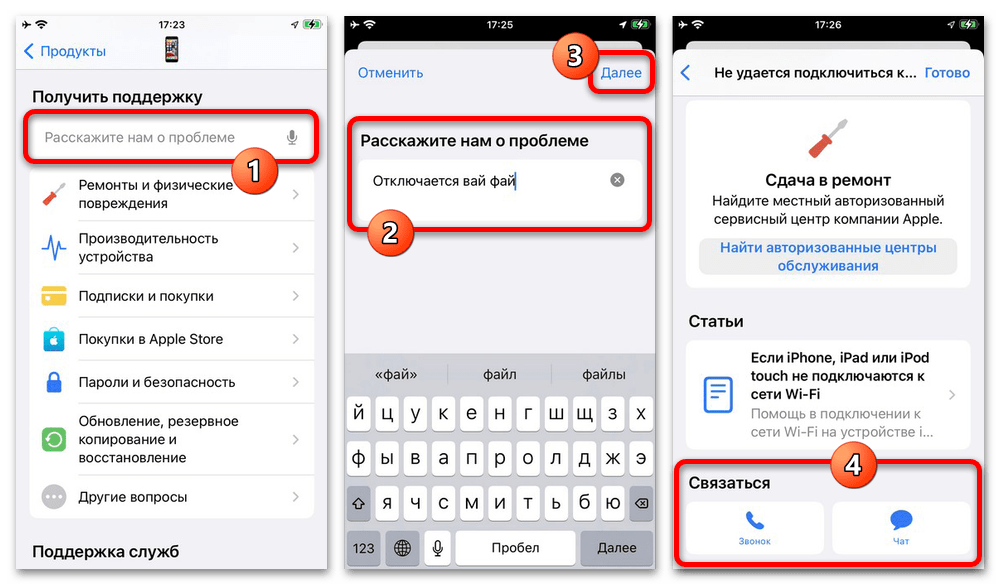Устранение проблем с отключением Wi-Fi на iPhone
Самой очевидной причиной произвольного отключения iPhone от Wi-Fi роутера являются внутренние настройки устройства, которые при определенных обстоятельствах могут ограничивать раздачу интернета. Чаще всего это связано с отключением неактивных устройств, что приводит к очистке каналов и улучшению качества сети у других клиентов.
Особое внимание во внутренних параметрах необходимо уделить опции «Период аренды DHCP», точное название которой может варьироваться в зависимости от модели. Здесь лучше всего установить значение в 48 и более часов или вовсе отключить «DHCP-сервер», если рассматривается домашнее устройство.
Дополнительно обязательно попробуйте деактивировать автоматический выбор канала в разделе с настройками беспроводной сети, принудительно ограничив выбор одним из вариантов. Аналогичное можете сделать и для сопутствующего параметра «Ширина канала».
Если проблема в работе Вай-Фая появилась спонтанно при использовании домашнего роутера, настройки которого никто целенаправленно не менял, возможно, может помочь полный сброс параметров. Для этого в главном меню, как правило, предусмотрен соответствующий пункт.
Несмотря на достаточно низкую вероятность возникновения неполадок в работе роутера, это все же может произойти при длительной эксплуатации или вследствие других причин. В рамках диагностики рекомендуем временно воспользоваться другим устройством, что не только подтвердит наличие неполадок на стороне роутера, но и напротив может исключить необходимость изменения настроек.
Причина 2: Режим энергосбережения
Отдельное внимание необходимо уделить варианту, в котором интернет раздается на телефон с компьютера или ноутбука посредством «Мобильного хот-спота». Здесь, в отличие от полноценного роутера, модуль беспроводной связи оснащен функцией энергосбережения, которая принудительно блокирует интернет на всех устройствах при длительном бездействии.
- В системном приложении «Параметры» перейдите в раздел «Сеть и интернет», откройте страницу «Мобильный хот-спот» и для начала деактивируйте опцию «Энергосбережение». Данный параметр будет хорошо дополняться «Автоподключением» из настроек самого Айфона.
- После этого в категории «Сопутствующие параметры» воспользуйтесь ссылкой «Настройка параметров адаптера», чтобы открыть центр управления сетями. В данном случае следует кликнуть левой кнопкой мыши по «Локальной сети» и выбрать «Свойства».
- Находясь на вкладке «Сеть» во всплывающем окне, нажмите кнопку «Настроить», чтобы перейти к параметрам адаптера. Далее, в свою очередь, следует выбрать раздел «Управление электропитанием» и снять галочку «Разрешить отключение этого устройства для экономии энергии».
Для сохранения новых настроек необходимо использовать кнопку «ОК» в нижней части окна. При этом лучше дополнительно перезапустить мобильный хот-спот путем отключения и повторного включения.
Причина 3: Автоматическое подключение к сети
Беспроводное соединение, какими бы хорошими не был роутеры, не отличается высокой устойчивостью, и потому деактивация параметра «Автоподключение» в настройках смартфона может приводить к потере подключения. В этом случае единственным решением будет включения указанной опции в настройках определенной сети.
Для выполнения поставленной задачи перейдите в раздел «Wi-Fi» в системных «Настройках» и коснитесь отмеченной иконки рядом с нужной беспроводной сетью. После этого достаточно задействовать функцию «Автоподключение» с помощью расположенного рядом ползунка.
Причина 4: Сбои в работе системы
При всей надежности iOS на iPhone нередко возникают ошибки, которые могут приводить к спонтанному отключению Wi-Fi на постоянной основе или вследствие определенных действий. По данной теме нами была подготовлена инструкция, с которой следует подробно ознакомиться и выполнить указанные предписания.
Способ 1: Перезапуск смартфона
Наиболее простым решением является перезагрузка операционной системы с помощью ползунка выключения или сочетания кнопок громкости и питания. Чаще всего этого достаточно для восстановления правильной работы устройства.
Способ 2: Удаление и поиск сети
После обнаружения проблемы и выполнения предложенных ранее действий необходимо избавиться от всех сохраненных сетей в настройках устройства. Для этого перейдите в раздел «Wi-Fi», выберите нужную сеть и воспользуйтесь кнопкой «Забыть эту сеть» с последующим подтверждением.
Разобравшись с удалением, повторите подключение к той же сети, вручную заново указав пароль, и проверьте устойчивость соединения реальным использованием устройства. При этом не забывайте про включение функции автоматического подключения.
Способ 3: Сброс настроек сети
Если удаление отдельной сети не привело к разрешению ситуации, можно воспользоваться системной функцией частичного сброса настроек. Чтобы это сделать, откройте раздел «Основные», выберите категорию «Сброс» и здесь во всплывающем окне инициализируйте «Сброс настроек сети».
Данное действие приведет к перезапуску смартфона, на протяжении которого использование будет недоступно. По завершении повторно настройте ранее использовавшиеся сети и проверьте соединение на предмет спонтанных отключений.
В крайнем случае, если этого недостаточно, можно произвести сброс всех настроек или вовсе воспользоваться восстановлением прошивки в режиме DFU через iTunes. Как бы то ни было, удаление данных не требуется, и потому единственной жертвой будут затраты времени.
Обращение в службу поддержки
Последнее, что можно сделать при произвольном отключении Вай-Фая на Айфоне, это обратиться в службу поддержки Эппл через специальное приложение. Здесь необходимо выбрать устройство из списка продуктов, коснуться пункта «Расскажите нам о своей проблеме» и ввести описание ситуации.
Как правило, такой запрос после нажатия ссылки «Далее» приведет к стандартным рекомендациям, ознакомиться с которыми можно по желанию. Лучше всего сразу связаться с живым специалистом при помощи кнопок в категории «Связаться» в нижней части экрана и описать подробно ситуацию.